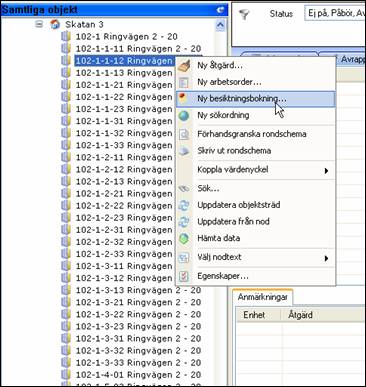
För att skapa en besiktningsbokning på ett objekt måste detta först väljas ut i objektsträdet i navigationsdelen av Teknisk Förvaltning. Genom att högerklicka på objektet visas en meny, se bilden nedan.
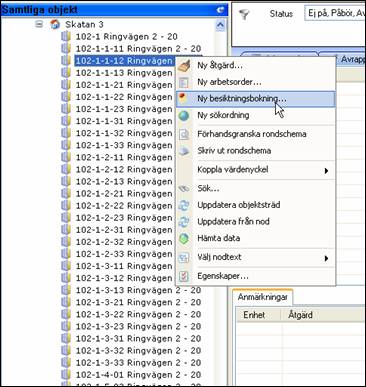
Bild 65 - Skapa ny besiktningsbokning via objektsträdet
Alternativt kan även nya besiktningsbokningar skapas via ”Sök objekt”.
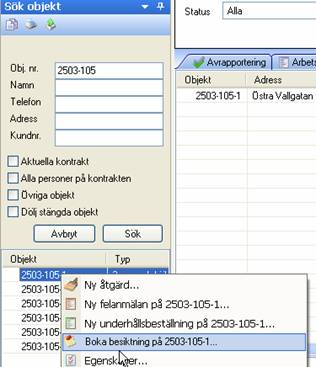
Bild 66 - Skapa ny besiktningsbokning via ”Sök objekt”
Klicka därefter på alternativet ”Ny besiktningsbokning”, dialogrutan i bilden nedan är den dialog som nu visas.
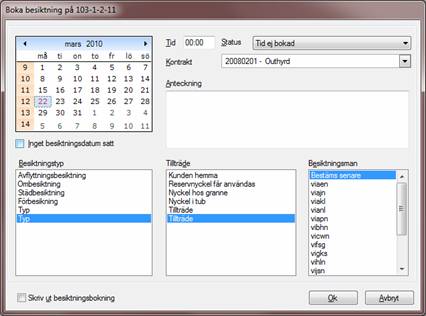
Bild 67 - Dialogen ”Boka besiktning”
Genom att bestämma datum, tid samt övriga parametrar för bokningen bestäms och därefter trycka ”Ok” kommer bokningen att sparas.
Om ”Skriv ut besiktningsbokning” (i nedre vänstra hörnet) bockas för kommer en besiktningsbokning med namn och adress till hyresgästen automatiskt att skrivas ut när ”Ok”-knappen trycks in.
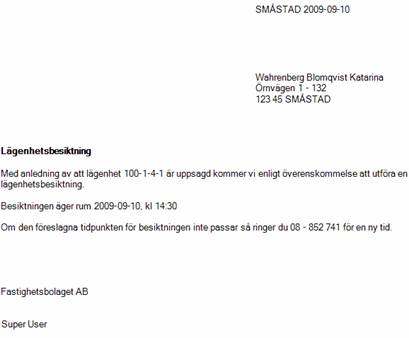
Bild 68 - Besiktningsbokning, standardutförande
Utseendet på den besiktningsbokning som skrivs ut beror på vilka inställningar som gjorts i ”Verktyg”à”Alternativ”àRapporttexter (se avsnittet Rapporttexter för mer information). I exemplet ovan visas en besiktningsbokning i standardutförande. Bilden nedan visar en kundanpassad besiktningsbokning.

Bild 69 - Besiktningsbokning, kundanpassad
Givetvis kan en bokning även skrivas ut vid senare tillfälle, detta genom att användaren högerklickar på en besiktningsbokning som visas i Besiktningsflikens huvudfönster och därefter väljer ”Skriv ut besiktningsbokning”.
Efter att en besiktningsbokning är införd och sparad återfinns den i listan över besiktningar i huvudfönstret.

Bild 70 - Besiktningslistan